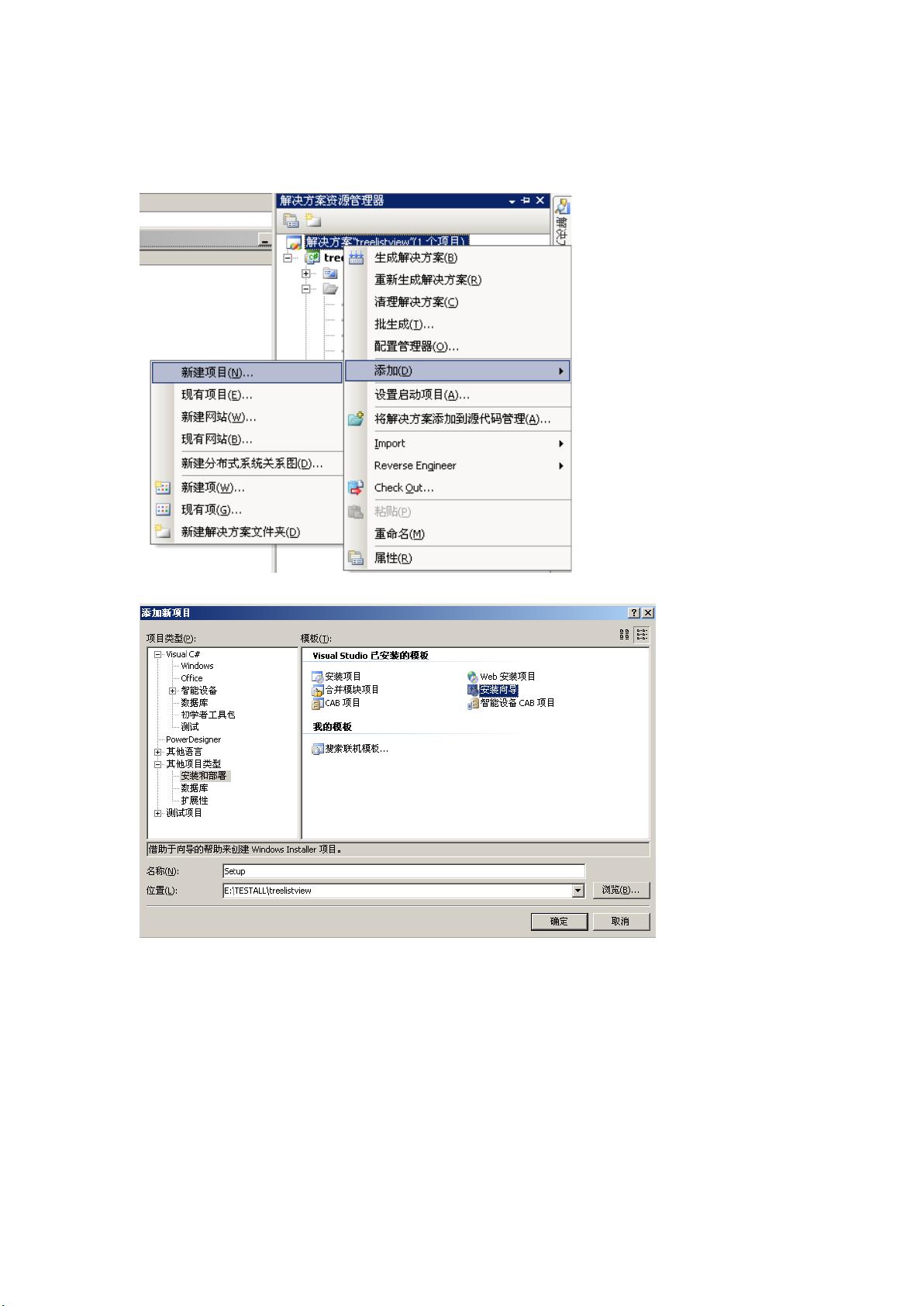VS C#编程:自定义安装程序教程
本文档详细介绍了如何使用C#/.NET编写一个基本的安装程序,主要针对的是初学者或想要学习C#编程打包安装过程的开发者。首先,从Visual Studio中新建安装部署项目开始,选择安装向导模板,然后逐步进行:
1. **新建安装项目**:
在Visual Studio中,通过新建项目,选择“其他项目类型”>“安装与部署”>“安装向导”,按照界面提示创建项目。
2. **安装向导设置**:
完成项目创建后,打开安装向导,进行配置,通常会点击“下一步”直至完成。安装向导用于引导用户安装过程,包括指定应用程序文件、设置安装路径等。
3. **添加应用程序文件**:
进入项目文件夹后,将应用程序的可执行文件及所需的类库和组件添加到项目中,创建快捷方式并放置在“用户的‘程序’菜单”和“用户桌面”。
4. **定制安装路径**:
需要注意的是,为了控制安装默认路径,应修改“defaultlocation”属性,移除其中的用户名部分,避免使用默认的"C:\Program Files\"。
5. **设置系统必备**:
在项目属性中,启用“系统必备”选项,确保安装包包含.NET Framework组件,这是安装程序运行的基础。
6. **生成安装文件**:
最后一步是生成解决方案,这将在调试文件夹下生成安装程序文件,至此,99%的安装程序制作已完成。
对于卸载功能的添加,由于Visual Studio 2005不支持直接生成卸载程序,需要借助Windows Installer (MSI) 文件。具体操作是在应用程序项目中加入msiexec.exe,将其改名以模拟卸载程序的行为,并配合相关的卸载脚本,以便在用户需要时能够正确地卸载已安装的应用程序。
总结来说,本文提供了一个基础的C#编程打包安装程序的教程,涵盖从创建项目到生成安装文件的完整流程,以及对卸载功能的简单扩展方法。对于希望学习和实践C#安装程序开发的人来说,这是一个实用且详尽的指南。
2009-12-21 上传
2008-12-19 上传
2023-05-09 上传
2023-03-20 上传
2023-09-05 上传
2023-05-23 上传
2023-12-25 上传
2023-05-25 上传
2023-05-26 上传
ldq52
- 粉丝: 5
- 资源: 3
最新资源
- 磁性吸附笔筒设计创新,行业文档精选
- Java Swing实现的俄罗斯方块游戏代码分享
- 骨折生长的二维与三维模型比较分析
- 水彩花卉与羽毛无缝背景矢量素材
- 设计一种高效的袋料分离装置
- 探索4.20图包.zip的奥秘
- RabbitMQ 3.7.x延时消息交换插件安装与操作指南
- 解决NLTK下载停用词失败的问题
- 多系统平台的并行处理技术研究
- Jekyll项目实战:网页设计作业的入门练习
- discord.js v13按钮分页包实现教程与应用
- SpringBoot与Uniapp结合开发短视频APP实战教程
- Tensorflow学习笔记深度解析:人工智能实践指南
- 无服务器部署管理器:防止错误部署AWS帐户
- 医疗图标矢量素材合集:扁平风格16图标(PNG/EPS/PSD)
- 人工智能基础课程汇报PPT模板下载